Microsoft Teams의 팀에서 누군가를 제거하는 방법

소속되지 않은 팀에 누군가를 추가했습니까? 걱정하지 마세요. Microsoft Teams에서 팀원 제거 방법은 다음과 같습니다.

Microsoft Office 오류 0x426-0x0은 Office 제품군의 프로그램 중 하나가 실행되지 않을 때 표시되는 오류 코드입니다. 이 오류는 Outlook에 널리 퍼져 있지만 다른 Office 앱에도 영향을 줄 수 있습니다. 오류 0x426-0x0은 일반적으로 사용자가 Outlook, Excel, Word 또는 PowerPoint를 시작하려고 할 때 발생합니다.
이 오류를 해결하는 데는 일반적으로 기본 제공 Office 복구 기능이 복구 프로세스를 완료하지 못하는 경우가 많기 때문에 시간이 좀 걸립니다.
따라서 항상 복구 기능에 의존할 수 없는 경우 오류 0x426-0x0을 제거하기 위해 수행할 수 있는 다른 작업을 살펴보겠습니다.
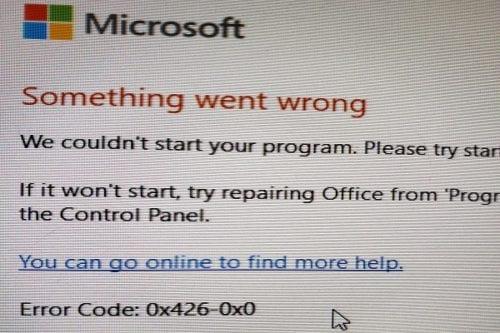
운이 좋은 사용자라면 복구 기능이 도움이 될 수 있으며 성공적으로 문제를 해결할 수 있습니다.
제어판 열기
프로그램으로 이동
프로그램 및 기능 선택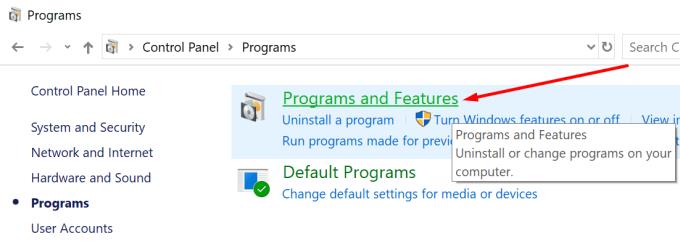
Office 365 또는 Microsoft 365 선택
변경 클릭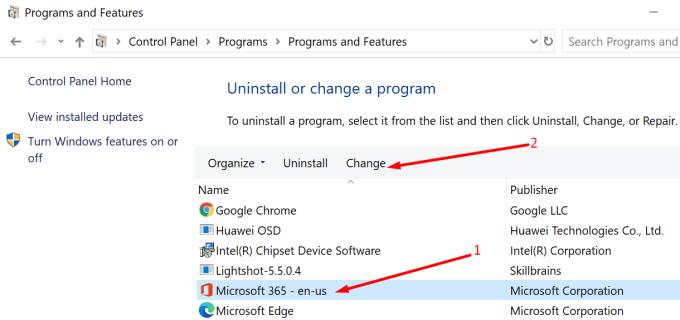
복구 를 선택한 다음 빠른 복구를 선택합니다 .
이 가이드의 시작 부분에서 설명한 것처럼 Office 복구 옵션이 항상 작동하는 것은 아닙니다. 귀하에게도 해당되는 경우 다음 해결 방법으로 이동하십시오.
현재 Windows 10 세션의 이전 지점에서 백그라운드에서 실행 중인 Office 프로세스가 있는 경우 일부 프로세스가 새 Office 앱 실행을 차단하여 화면에 오류 0x426-0x0이 표시될 수 있습니다.
해결책은 작업 관리자를 시작하고 백그라운드에서 실행 중인 모든 Office 관련 프로세스를 종료하는 것입니다.
프로세스 탭을 클릭하여 모든 활성 프로세스 목록을 가져옵니다. Office 프로세스를 마우스 오른쪽 버튼으로 클릭하고 작업 끝내기를 선택하기만 하면 됩니다 .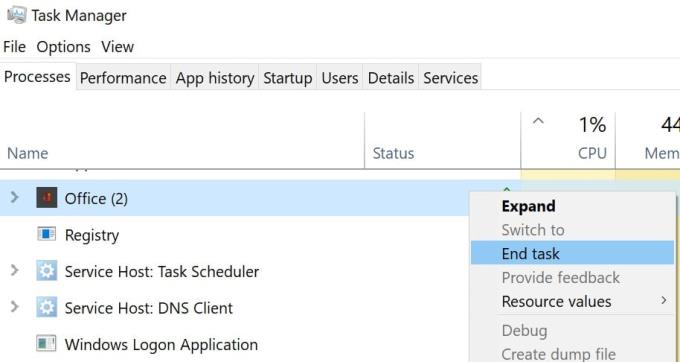
모든 작업을 완료한 후 문제가 있는 Office 앱을 다시 시작하고 오류 0x426-0x0이 지속되는지 확인합니다.
Microsoft 간편 실행 서비스가 실행 중인지 확인하고 자동으로 실행되도록 설정합니다. Microsoft 간편 실행 서비스가 어떻게든 비활성화되면 Office 앱을 실행할 수 없습니다.
따라야 할 단계는 다음과 같습니다.
시작으로 이동하여 services.msc를 입력하십시오.
첫 번째 결과를 두 번 클릭하여 서비스 앱 을 엽니다.
Microsoft 간편 실행 서비스를 찾아 실행 중인지 확인합니다.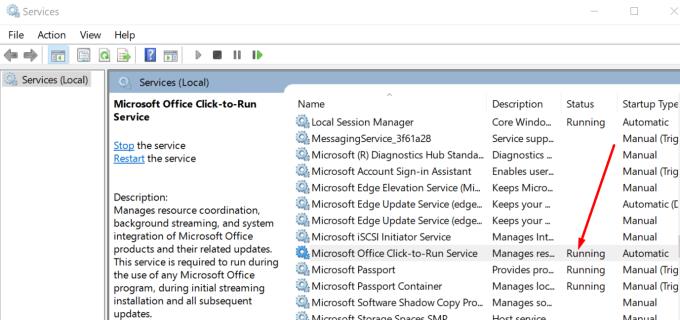
서비스가 실행되고 있지 않으면 해당 서비스를 마우스 오른쪽 버튼으로 클릭하고 속성을 선택합니다.
시작 유형으로 이동하여 자동으로 설정하십시오.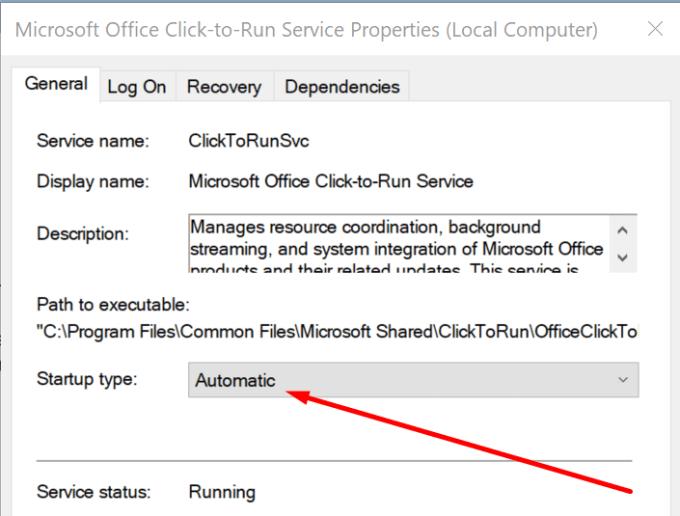
필요한 경우 컴퓨터를 재부팅하고 Office 앱을 다시 실행해 봅니다.
최후의 수단으로 Office를 제거한 다음 다시 설치할 수 있습니다. 먼저 파일을 백업하는 것을 잊지 마십시오.
제어판으로 이동
프로그램 → 프로그램 및 기능으로 이동합니다.
Office 365 또는 Microsoft 365 선택
제거 버튼을 클릭 합니다.
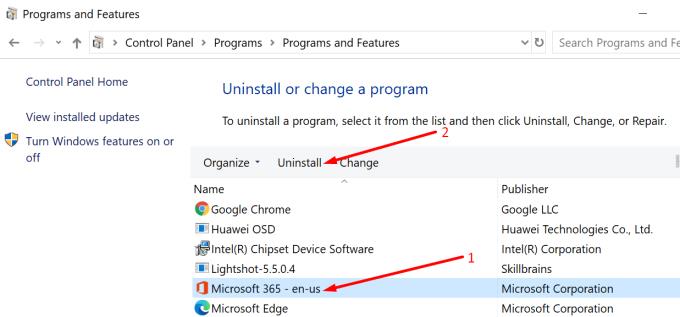
또한 모든 Office 파일이 삭제되었는지 확인해야 합니다.
시작으로 이동하여 %ProgramFiles% 를 입력하고 Enter 키를 누릅니다.
Microsoft Office 및 Microsoft Office [버전 번호] 폴더를 찾아 삭제합니다.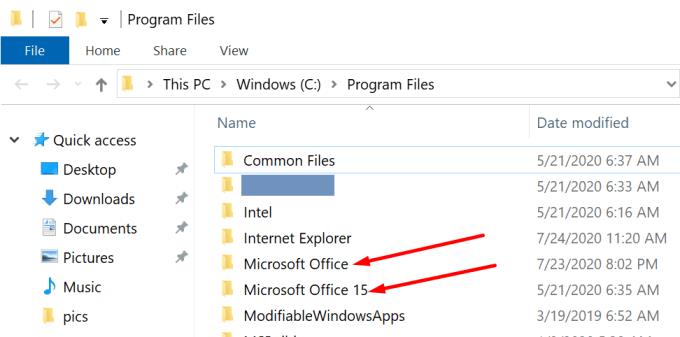
이제 시작으로 돌아가 %ProgramFiles(x86)%를 입력합니다.
거기에 저장된 Microsoft Office 폴더를 제거합니다(있는 경우).
레지스트리 편집기를 열고 다음 하위 키를 삭제합니다.
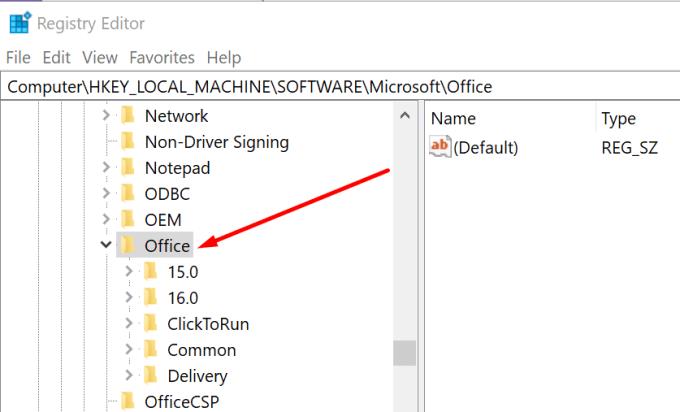
모든 Office 바로 가기 제거
이제 Microsoft Office를 다시 다운로드하여 설치할 수 있습니다.
이제 오류 0x426-0x0이 기록이 되었기를 바라며 문제 없이 Office 365 앱을 사용할 수 있기를 바랍니다.
소속되지 않은 팀에 누군가를 추가했습니까? 걱정하지 마세요. Microsoft Teams에서 팀원 제거 방법은 다음과 같습니다.
Office 365를 제거할 수 없고 준비 중입니다.에서 멈춘 경우 Windows 8용 호환성 모드에서 설치 프로그램을 실행하십시오.
Microsoft Outlook 2016에서 보낸 이메일 메시지를 회수하는 방법에 대한 자세한 단계를 보여줍니다.
Microsoft Teams의 SharePoint를 통해 파일 액세스를 효과적으로 관리하는 방법을 알아보세요. 권한 설정 및 파일 공유를 쉽게 하세요.
Microsoft Teams 사이드바에서 항목을 재정렬하여 보다 사용자 정의된 모양을 만드는 방법은 다음과 같습니다.
이 가이드에서는 Microsoft Teams에서 읽음 확인을 어떻게 구성하고 끌 수 있는지에 대한 정보를 제공합니다.
데스크톱 앱에서 OneDrive Office 파일을 여는 방법을 확인하세요.
Office 2016 추가 기능을 사용하면 다음을 사용하여 Word, Excel, PowerPoint 및 Outlook과 같은 Office 클라이언트의 기능, 기능 및 기능을 확장할 수 있습니다.
대부분의 기술 회사는 인기의 계절이 지나면 진정한 재능을 발견하고 주류에서 틈새 시장으로 사라집니다. 이 과정은
Windows 10을 실행하는 경우 화면 오른쪽 하단에 가끔 시도하라는 알림이 표시되는 것을 보았을 것입니다.
다음은 Microsoft의 OneDrive 크기 축소에 앞서 계정의 저장소를 관리하는 방법에 대한 안내입니다.
Office 365 Home 구독자인 경우 구독 혜택을 가족(본인 제외)까지 최대 4명과 공유할 수 있습니다.
Microsoft Teams는 Dynamic View, Together 모드, 비디오 필터 및 실시간 반응을 비롯한 여러 가지 새로운 회의 기능을 제공합니다.
이제 Microsoft Forms를 사용하여 조직의 특정 사용자 또는 그룹과 디지털 설문지 또는 설문 조사 응답을 공유할 수 있습니다.
Asana는 Microsoft Teams와의 새로운 통합을 발표했습니다. 파트너십을 통해 Teams/Asana 사용자는 워크플로를 간소화하고 자동화할 수 있습니다.
다음은 가장 일반적인 Microsoft Excel 프로그램 오류 코드와 해결 방법입니다.
Microsoft Office는 맞춤법 검사 및 문법 지원을 오랫동안 지원해 왔습니다. 최근 몇 년 동안 Microsoft는 새로운 쓰기 스타일로 도구 집합을 확장했습니다.
최신 Microsoft Teams 가이드에서 메모 기능을 유리하게 사용하는 방법을 잘 보여줍니다.
Microsoft Teams에서 배경 기능을 설정하고 사용하는 방법은 다음과 같습니다.
Microsoft Teams에서 채팅을 삭제하는 방법은 다음과 같습니다.
프레젠테이션 중 Microsoft PowerPoint 365 슬라이드를 자동으로 전환하는 방법을 안내하는 튜토리얼입니다.
스타일 세트는 문서 전체에 세련되고 일관된 모양을 즉시 제공합니다. Word에서 스타일 세트를 사용하는 방법과 찾는 방법은 다음과 같습니다.
이 가이드를 통해 Microsoft Excel Office 365 파일에서 "읽기 전용으로 열기" 알림을 강제로 설정하는 방법을 알아보세요.
Microsoft Outlook 365 연락처를 쉽게 vCard 파일로 내보낼 수 있는 트릭을 소개합니다.
Microsoft Excel에서 셀의 수식을 표시하는 방법을 배우세요.
이 튜토리얼을 통해 Microsoft Excel 365에서 셀을 잠그고 잠금 해제하는 방법을 배우세요.
Microsoft Outlook에서 정크 옵션이 회색으로 표시되는 것은 일반적입니다. 이 문서에서는 이를 해결하는 방법을 보여줍니다.
Microsoft PowerPoint 365 프레젠테이션 파일에서 슬라이드를 가져오는 방법을 보여주는 튜토리얼입니다.
워드에서 매크로를 만드는 방법을 알아보아 간편하게 자주 사용하는 기능을 빠르게 실행할 수 있습니다.
Microsoft Office 365 응용 프로그램에서 클립보드 옵션을 활성화하거나 비활성화하는 방법을 보여줍니다.























